Vous avez besoin de modifier le contenu d'un fichier PDF et, pour vous faciliter la tâche, vous souhaitez convertir le document au format Word ? Aucun problème. Il existe de nombreux services en ligne qui vous permettent d'effectuer cette opération facilement, rapidement et en gardant intact - dans la mesure du possible - le formatage d'origine du fichier.
Tout ce dont vous avez besoin est une connexion Internet rapide moyenne, n'importe quel navigateur parmi les plus populaires (par exemple Chrome, Internet Explorer, Firefox) et des fichiers PDF correctement numérisés, c'est-à-dire qu'ils contiennent du texte "réel" et non des images avec du texte à l'intérieur. Pour dire la vérité, quelque chose peut également être fait pour ce type de document particulier, mais nous en parlerons dans la dernière partie du guide.
Concentrons-nous maintenant sur les documents au format standard et voyons comment transformer un PDF en DOC à partir de ce dernier. Comme mentionné, il existe de nombreux services en ligne qui vous permettent de le faire, mais même le bon vieux Word peut être utile dans une telle situation. Pour en savoir plus, lisez la suite.
Word 2013 (ou version ultérieure)
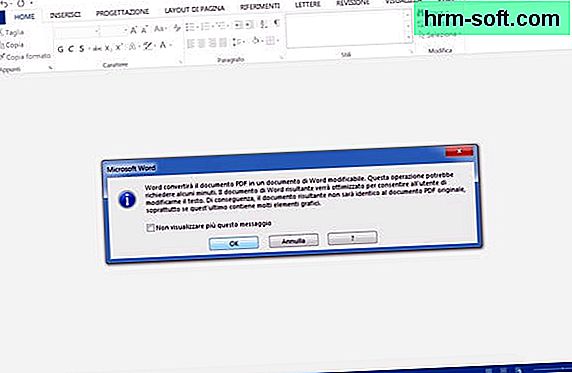
Si votre PC a une version d'Office égale ou supérieure à 2013 installée - bingo! -, vous pouvez convertir un PDF en DOC en utilisant Word directement. En fait, à partir de la version 2013, le logiciel de traitement de texte de Microsoft prend en charge l'ouverture et l'édition de documents PDF, ce qui vous permet de les exporter facilement sous forme de fichiers DOC ou DOCX.
Tout ce que vous avez à faire est de démarrer Word, cliquez sur le bouton Déposer situé en haut à gauche et ouvrez le fichier PDF à convertir en DOC ou DOCX en sélectionnant l'élément Vous ouvrez dans le menu qui apparaît. Alors réponds d'accord l'avertissement qui apparaît à l'écran (relatif à la perte éventuelle d'une partie de la mise en forme par rapport au document PDF d'origine) et attend que le fichier soit importé dans Word.
Lorsque l'opération est terminée, cliquez à nouveau sur le bouton Déposer situé en haut à gauche, sélectionnez l'élément Enregistrer avec le nom dans le menu qui apparaît et sélectionnez le chemin où vous souhaitez enregistrer votre document. Enfin, développez le menu déroulant en bas de la fenêtre qui s'ouvre, choisissez d'exporter ou non le fichier au format DOC ou alors DOCX et terminez la sauvegarde en cliquant sur le bouton approprié. Plus facile que ça ?
Noter: si vous n'êtes pas intéressé par l'obtention de documents au format Word mais que vous souhaitez simplement pouvoir modifier librement le contenu d'un PDF, je tiens à préciser qu'avec la suite de productivité gratuite LibreOffice vous pouvez ajouter et modifier du texte, insérer des images, des formes, des surlignages et d'autres contenus personnalisés dans des documents PDF tout en les conservant dans leur format d'origine. Pour en savoir plus, lisez mon guide sur comment écrire dans un fichier PDF.
PetitPDF

SmallPDF est un excellent service en ligne gratuit qui vous permet de convertir, d'éditer et de créer des documents PDF à partir d'un large éventail de fichiers différents. Il est entièrement gratuit, ne nécessite pas d'enregistrement et protège la confidentialité des utilisateurs en supprimant automatiquement, en une heure, tous les fichiers téléchargés sur ses serveurs. Son seul défaut est qu'il ne permet de convertir qu'un seul fichier à la fois.
Pour profiter de la fonction de conversion PDF en DOCX de ce service (le format DOC n'est pas pris en charge), il suffit de se connecter à sa page principale et de faire glisser le PDF à transformer en Word dans la fenêtre du navigateur. Attendez ensuite que le document soit traité (cela devrait prendre quelques secondes) et appuyez sur le bouton Téléchargez le fichier qui apparaît ci-dessous pour télécharger le fichier DOCX sur votre PC.
En ligne2PDF
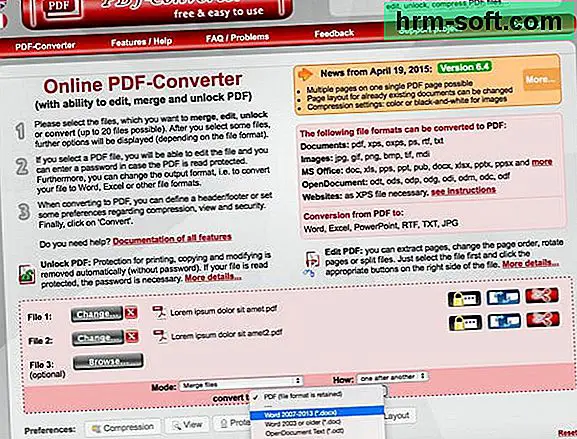
Si vous devez convertir un grand nombre de fichiers PDF, Online2PDF peut s'avérer très utile. Il s'agit d'un autre service en ligne gratuit, également gratuit et utilisable sans aucun type d'enregistrement, qui vous permet de convertir des documents vers et depuis le format PDF avec une facilité absolue.
En plus de SmallPDF, il protège la vie privée des utilisateurs en supprimant automatiquement les fichiers qui sont téléchargés sur ses serveurs, mais contrairement à ce dernier, il prend en charge le traitement de plusieurs fichiers simultanément : il vous permet de convertir jusqu'à 20 documents à la fois pour un poids maximal de 100 Mo. Parmi ses fonctions, il y a aussi celle de fusionner le contenu de deux ou plusieurs documents en un seul.
Pour utiliser Online2PDF, connectez-vous à sa page principale et faites glisser les PDF à transformer en DOC dans le boîte rouge placé en bas. Sélectionnez ensuite le format de sortie souhaité dans DOC est DOCX dans le menu déroulant Convertir en, choisissez de convertir les fichiers séparément (Convertir les fichiers séparément) ou s'il faut les combiner en un seul document (Fusionner des fichiers) via le menu déroulant Mode et cliquez sur le bouton Convertir pour commencer la conversion et le téléchargement.
Solutions OCR
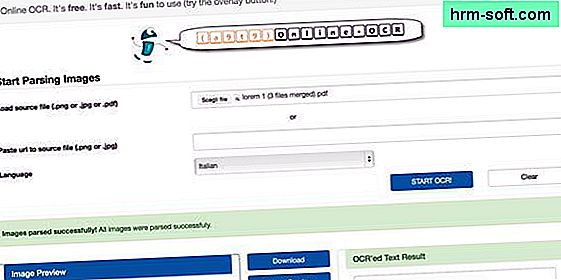
Si vous ne pouvez pas obtenir de fichiers DOC librement modifiables avec les solutions susmentionnées, vous essayez probablement de convertir des fichiers PDF mal numérisés, c'est-à-dire numérisés sous forme d'images et non de fichiers texte, au format Word.
Pour résoudre ce problème - ou du moins essayer de le faire - de vos documents «à table» à une application de type OCR (reconnaissance optique de caractères), une application capable de reconnaître les caractères d'écriture présents dans les images et de les transformer en texte modifiable avec Word ou tout autre logiciel adapté à cet effet.
Parmi les programmes OCR les plus efficaces, je voudrais souligner ABBYY FineReader pour Windows et Prizmo pour Mac OS X, qui, cependant, sont tous deux payants et ne peuvent être utilisés que gratuitement via les versions d'essai. Je vous ai parlé plus en détail d'eux et de leur fonctionnement dans mon guide sur les programmes de numérisation.
Vous pouvez également compter sur a9t9 Online OCR, un service en ligne gratuit qui utilise les technologies OCR les plus avancées pour extraire le texte des PDF numérisés sous forme d'images. Pour l'utiliser, lié à sa page, cliquez sur le bouton Parcourir / Choisir un fichier et sélectionnez le document à traiter. Choisissez ensuite la langue dans laquelle le texte est écrit dans le menu déroulant et appuyez sur le bouton Démarrer l'OCR pour commencer à extraire le texte du PDF.